Top 3 Cách Đăng Nhập Zalo Web Trên Máy Tính Không Cần Tải
Hướng dẫn đăng nhập Zalo bằng Web trên Google Chrome hoặc Cốc Cốc
Nhiều người dùng Việt Nam hiện đang sử dụng trình duyệt Google Chrome, Cốc Cốc để đăng nhập Zalo bằng web. Bạn cũng có thể áp dụng các bước này để kết nối Zalo bằng Web với mọi trình duyệt FireFox, Microsoft Edge,…
Cách 1: Đăng nhập Zalo bằng web bằng số điện thoại
Cách đăng nhập Zalo trên máy tính cho trình duyệt này cũng vô cùng đơn giản chỉ với vài thao tác cơ bản. Đầu tiên, cũng là bước cơ bản nhất:
- Bước 1: Truy cập và trang chính thức của Zalo trên trình duyệt website qua đường dẫn https://chat.zalo.me/
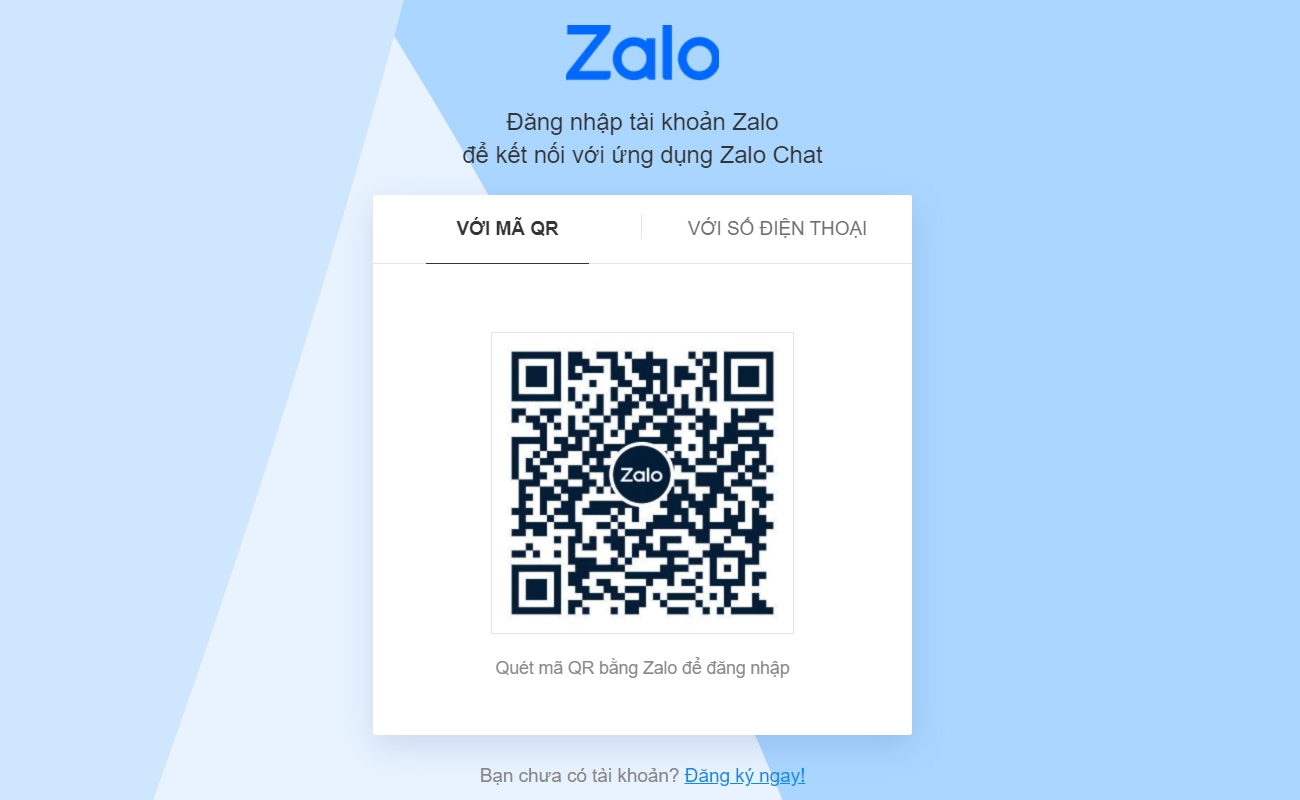
Truy cập trang web chính thức của Zalo
Lưu ý: Để đăng nhập Zalo bằng Web thành công , bạn phải có tài khoản Zalo đã tạo trước đó. Hoặc nếu chưa có tài khoản, bạn có thể chọn “Đăng ký ngay” bên dưới để tạo tài khoản Zalo bằng Zalo đăng nhập web.
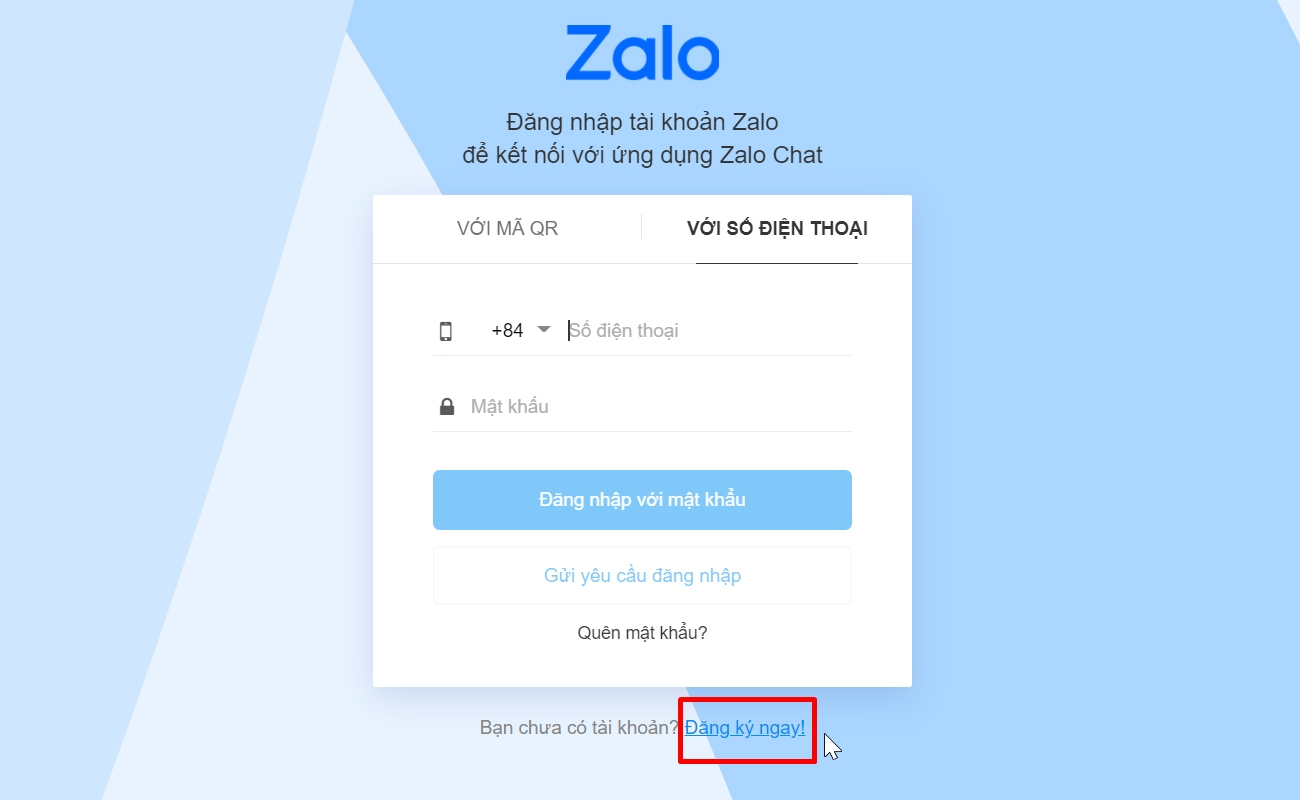
Đăng nhập tài khoản Zalo
- Bước 2: Nhập số điện thoại và mật khẩu tài khoản Zalo của bạn vào các khoảng trống quy định.
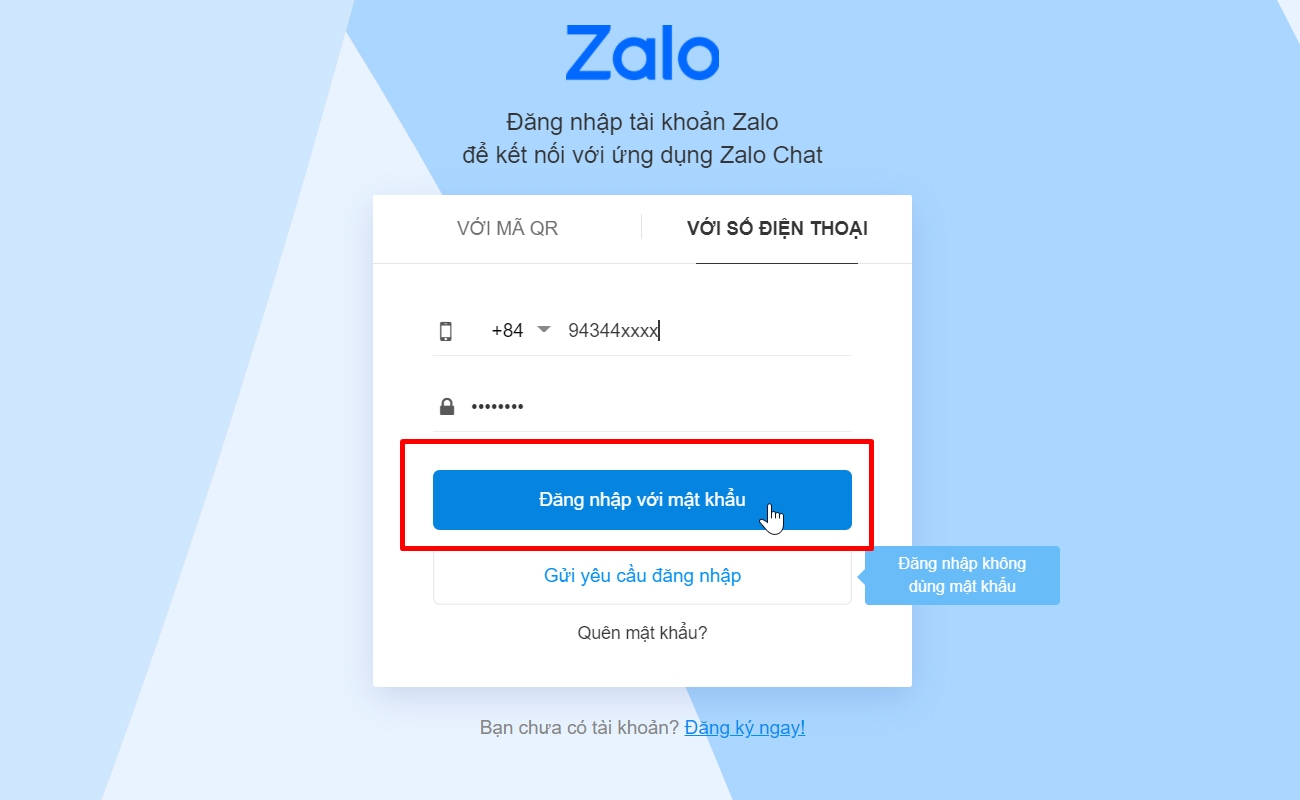
Tiến hành nhập số điện thoại và mật khẩu tài khoản Zalo
- Bước 3: Bấm “Đăng nhập bằng mật khẩu” để yêu cầu đăng nhập
- Bước 4: Ở bước này Zalo sẽ yêu cầu bạn xác thực các hình ảnh mà Zalo yêu cầu. Do đó, để đảm bảo rằng bạn là người dùng “thực” chứ không phải robot hay phần mềm đăng nhập được lập trình sẵn. Sau đó nhấp vào “xác minh” và bạn đã sẵn sàng để đi.

Thực hiện xác minh hình ảnh trước khi đăng nhập Zalo
- Bước 5: Sau khi xác minh xong, Zalo sẽ gửi cho bạn một loạt ảnh đại diện trên Zalo và bạn phải chọn 3 người bạn để liên lạc bằng Zalo của chính mình. Như vậy, để đảm bảo tính bảo mật cho tài khoản cá nhân đã được tạo. Mỗi người bạn đã chọn sẽ có một dấu kiểm màu trắng được liên kết với họ.
- Bước 6: Bấm trả lời. Nếu chính xác thì bạn đã hoàn tất quá trình đăng nhập của chính mình và có thể thao tác trên Zalo như bình thường.
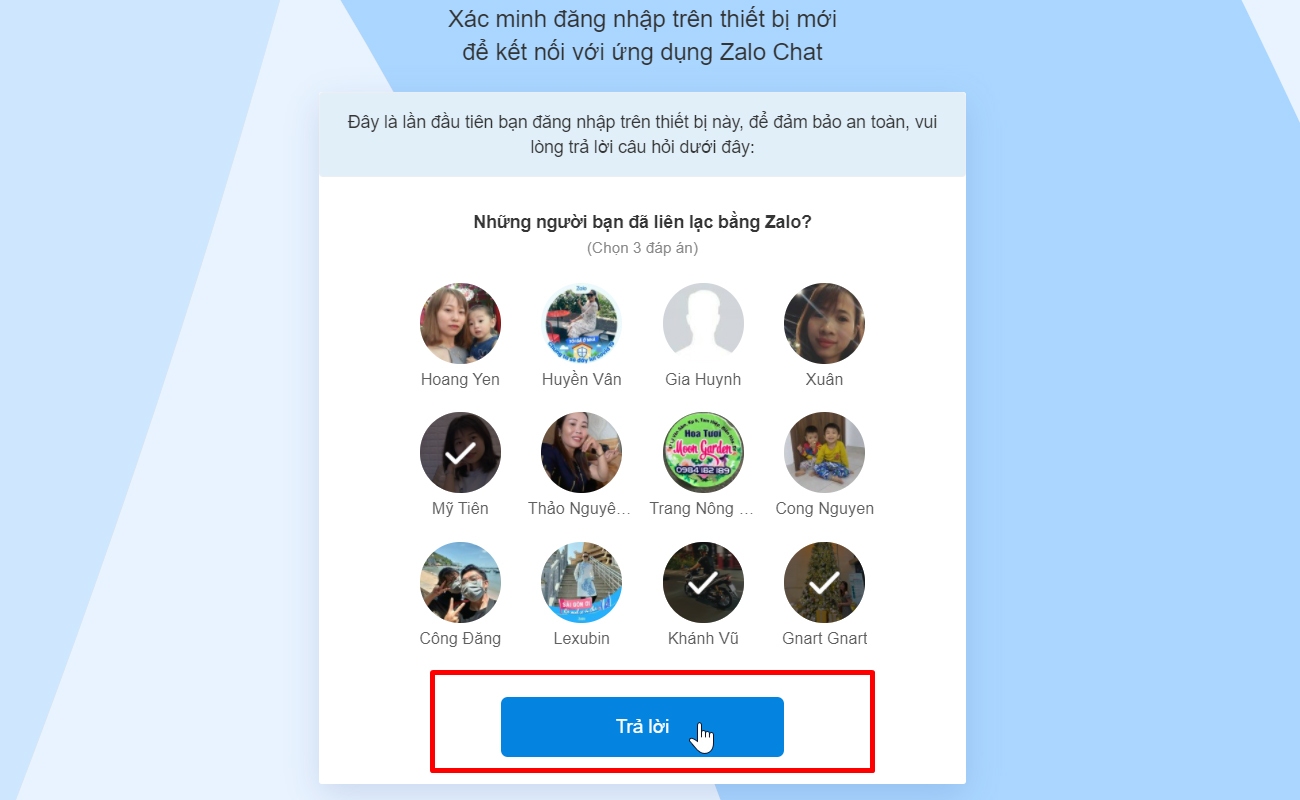
Hoàn tất quá trình đăng nhập Zalo nếu bạn trả lời đúng câu hỏi
Cách 2: Đăng nhập Zalo Web bằng mã QR
Đây có lẽ là cách nhanh nhất và dễ dàng nhất để đăng nhập cho bất kỳ người dùng nào. Cách thực hiện cũng vô cùng đơn giản với chiếc điện thoại thông minh mà bạn đã sử dụng để tải và sử dụng Zalo. Tiến hành như sau:
- Bước 1: Truy cập và trang chính thức của Zalo trên trình duyệt website qua đường dẫn https://chat.zalo.me/
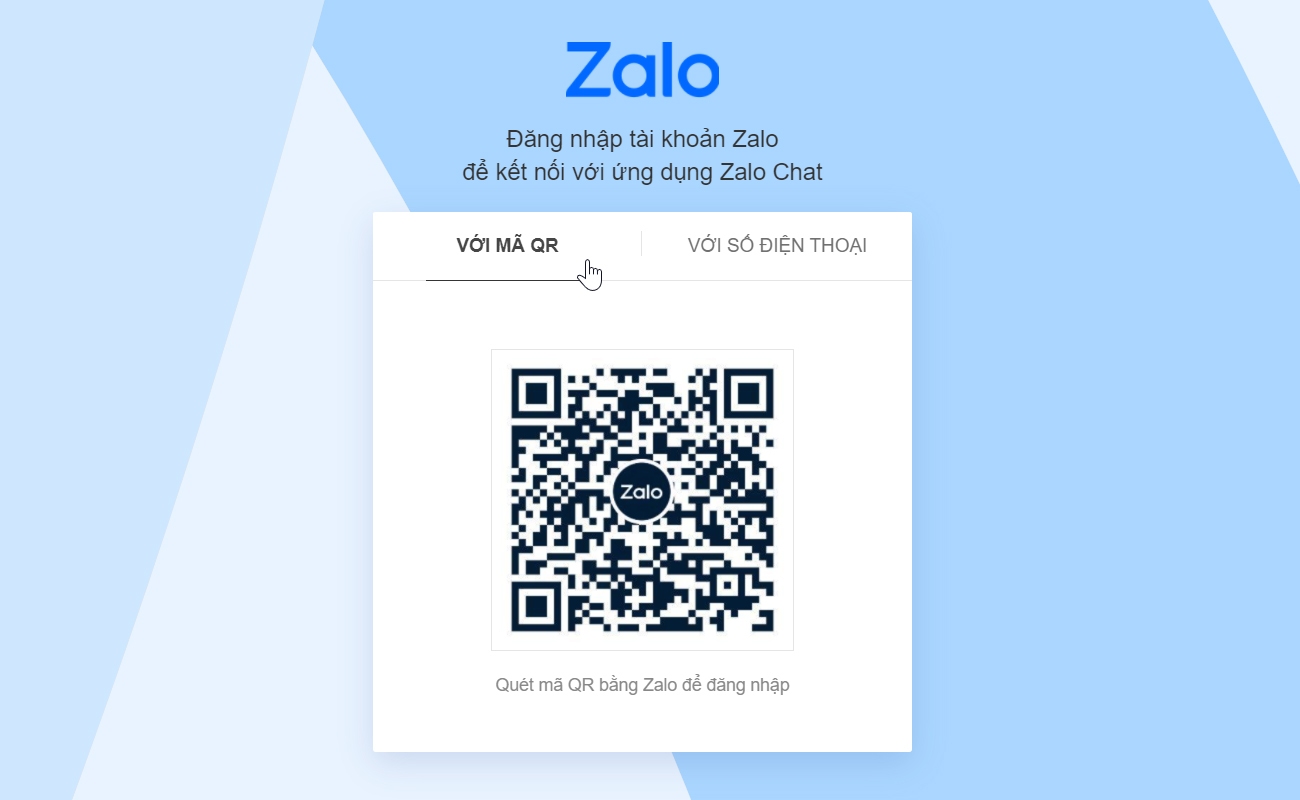
Truy cập trang web chính thức của Zalo
- Bước 2: Nhấp vào “Với mã QR”
- Bước 3: Zalo hiển thị mã QR trên màn hình máy tính dành riêng cho bạn.
- Bước 4: Quét mã QR bằng điện thoại. Trên điện thoại đang sử dụng ứng dụng Zalo, hãy xuống góc dưới bên phải tìm biểu tượng 4 ô vuông nhỏ có chữ ” Thêm “. Sau đó ở góc trên bên phải có biểu tượng mã QR, bấm vào để chọn.
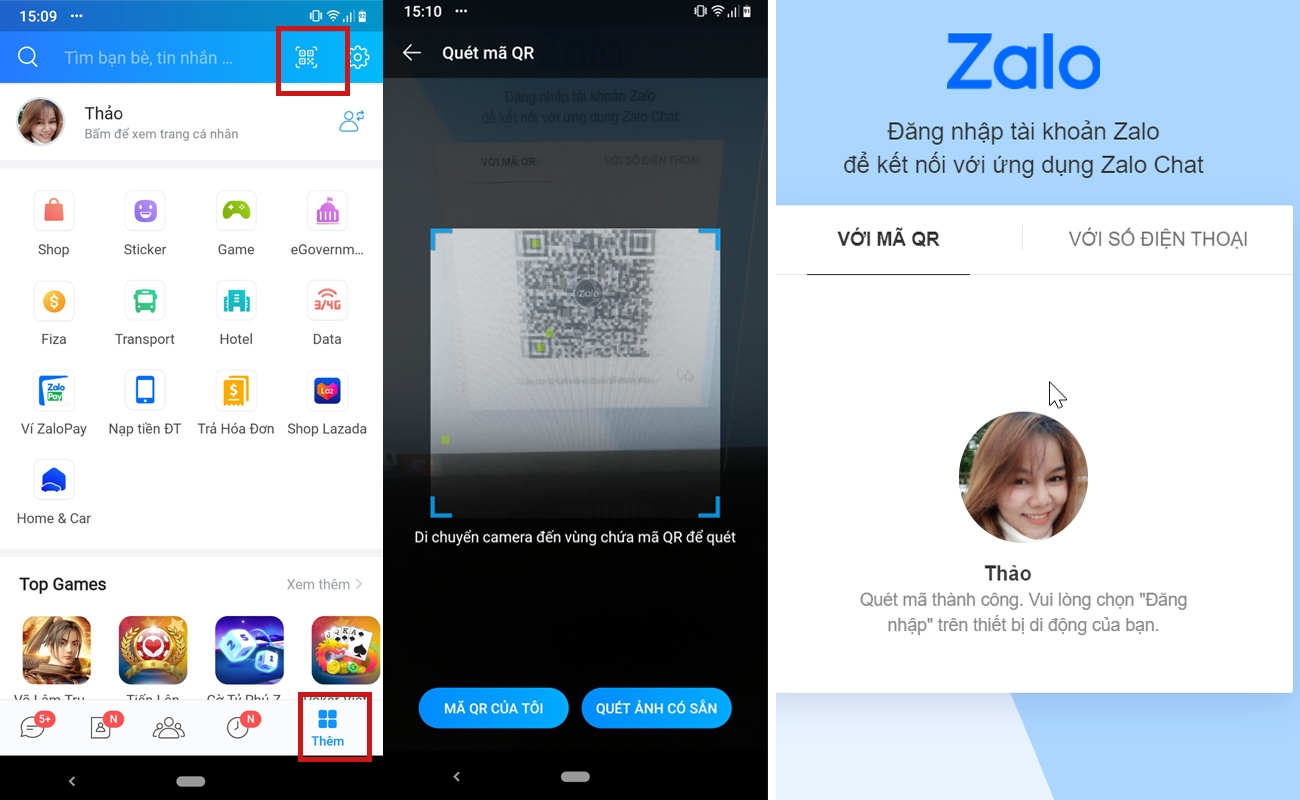
Quét mã QR bằng điện thoại của bạn
- Bước 5: Đưa điện thoại lại gần màn hình hiển thị mã QR để camera quét toàn bộ mã QR. Sau đó, chỉ cần nhấn “Kết nối” và bạn đã hoàn tất.
Cách 3: Đăng nhập Zalo trực tiếp trên web không cần mật khẩu hay mã QR
Ngoài hai cách kể trên, bạn cũng có thể dễ dàng đăng nhập Zalo mà không cần mật khẩu hay quét mã QR. Tuy nhiên, để có thể kết nối theo cách này, bạn cần có một chiếc smartphone có kết nối Zalo bên cạnh . Lưu ý: Bạn phải nhập đúng số điện thoại đã đăng ký tài khoản Zalo. Cụ thể, cách thức tiến hành:
- Bước 1: Truy cập và trang chính thức của Zalo trên trình duyệt website qua đường dẫn https://chat.zalo.me/
- Bước 2: Bấm vào số điện thoại trong ô số điện thoại trên màn hình hiển thị của trình duyệt. Sau khi truy cập web sẽ xuất hiện màn hình yêu cầu nhập mật khẩu và số điện thoại (tương tự như cách 1 và 2). Và bạn chỉ cần nhập số điện thoại Zalo đã đăng ký.
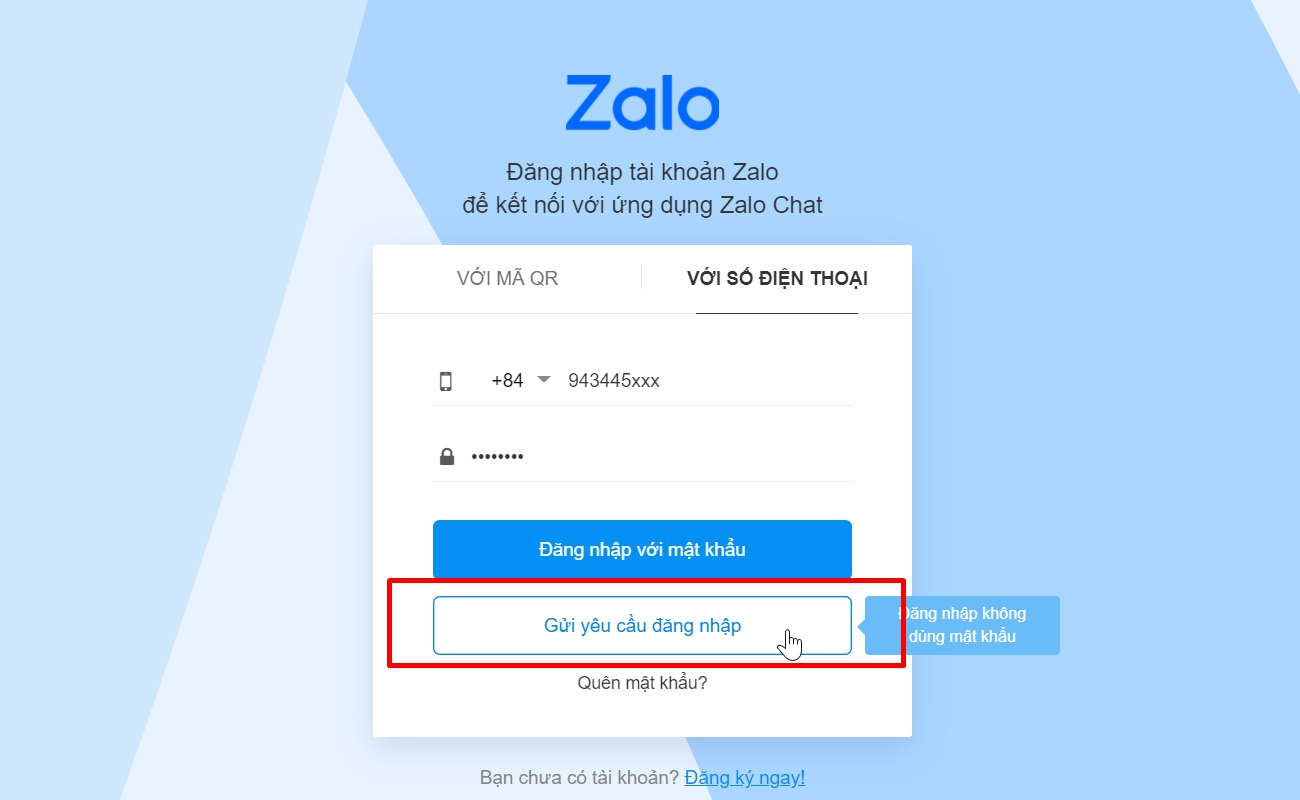
Tiếp tục nhập số điện thoại Zalo mà bạn đã đăng ký
- Bước 3: Bấm “Gửi yêu cầu kết nối”
- Bước 4: Chọn hình ảnh phù hợp theo nhu cầu của bạn. Tương tự như cách 1, Zalo sẽ yêu cầu bạn xác minh xem hình ảnh có khớp với chủ đề/câu hỏi mà Zalo đang đưa ra hay không. Sau khi chọn đủ, Zalo sẽ trở về trang “Đang chờ xác nhận”.
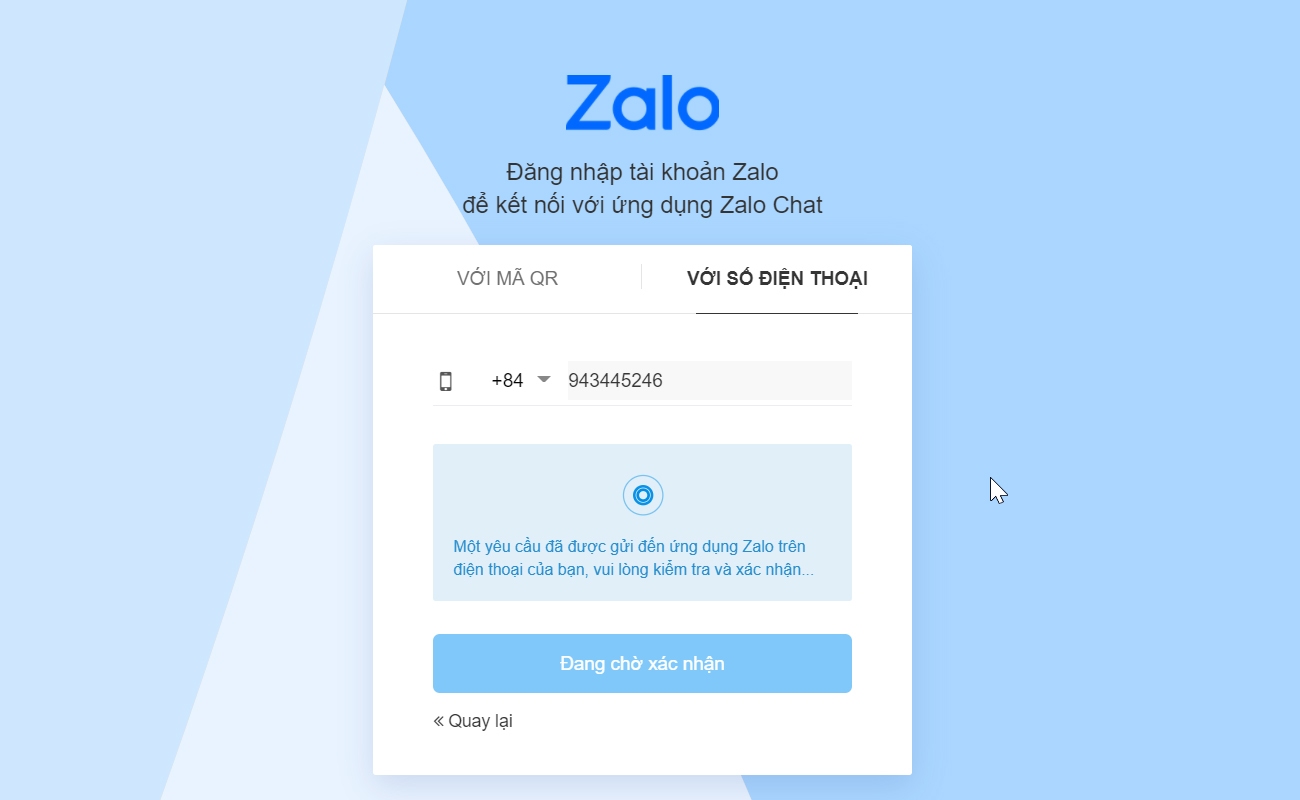
Kiểm tra và xác nhận ảnh đúng với chủ đề Zalo đưa ra
Bước 5: Dùng điện thoại nhấn “Xác nhận” để đăng nhập Zalo bằng web trên laptop hoặc máy tính. Trên điện thoại, bạn truy cập vào ứng dụng Zalo của mình. Nhìn ở góc dưới bên trái, bấm vào “Tin nhắn” rồi chọn “Zalo – xác nhận kết nối”. Sau đó chọn “Xác nhận kết nối”.
Bước 6: Nhấn “OK” để xác nhận hoàn thành yêu cầu kết nối. Từ đó, bạn có thể sử dụng Zalo trên Google Chrome một cách dễ dàng và nhanh chóng.
Cách sử dụng Zalo Web
Bước 1: Kết nối với Zalo Web
Để biết cách đăng nhập Zalo Web các bạn làm theo các bước trên.
Bước 2: Xác thực tài khoản Zalo
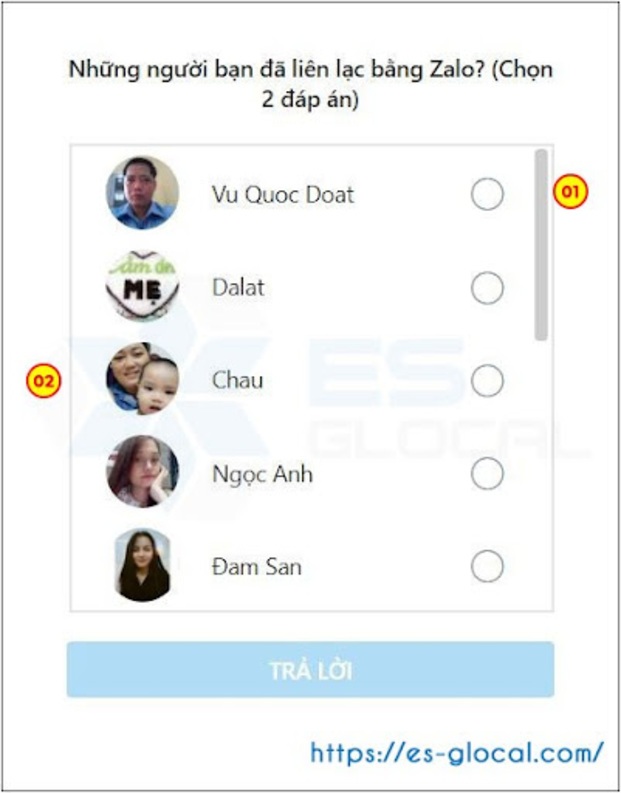
Thực hiện xác minh tài khoản Zalo
Bước 3: Cho phép nhận thông báo tin nhắn từ Zalo Web
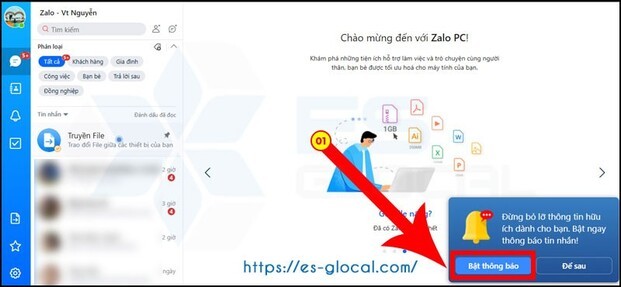
Cho phép nhận thông báo tin nhắn từ Zalo Web
Bước 4: Cập nhật danh sách gợi ý kết bạn
Danh sách này sẽ được tải về từ số điện thoại đã có trong điện thoại liên kết với zalo. Để xem danh sách bạn bè và gợi ý kết bạn, hãy bấm vào mục bạn bè.
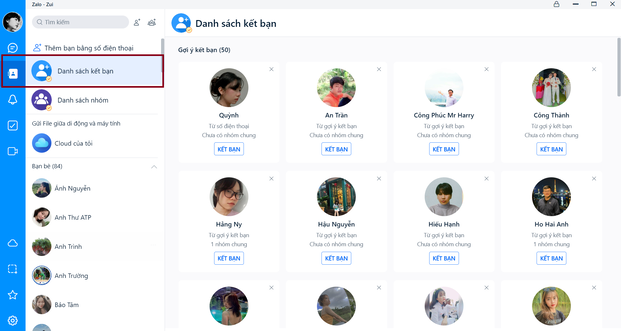
Cập nhật danh sách gợi ý kết bạn trên Zalo
Bước 5: Xem thông báo tin nhắn
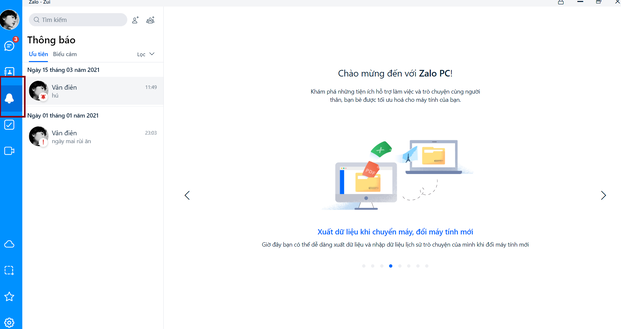
Cách xem thông báo tin nhắn Zalo
Bước 6: Tạo nhiệm vụ trên Zalo để theo dõi tiến độ công việc
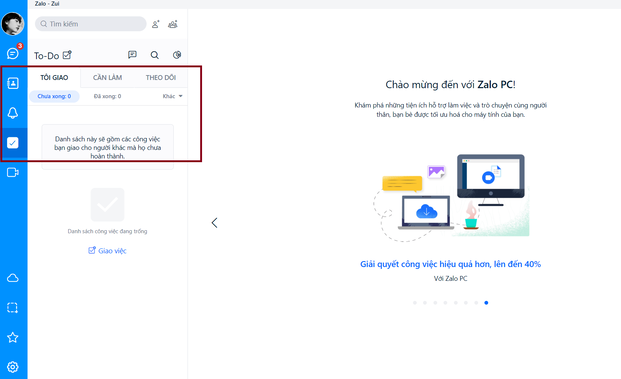
Tạo to-do list trên Zalo để theo dõi tiến độ
Bước 7: Thực hiện cấu hình cơ bản thông tin tài khoản zalo
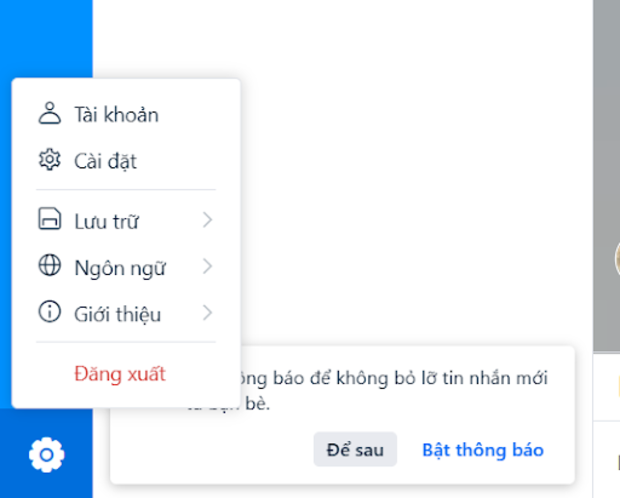
Cài đặt thông tin tài khoản Zalo cơ bản
Giới thiệu ứng dụng Zalo
Zalo là gì?
Zalo là ứng dụng hoạt động trên nền tảng di động và máy tính, có thể gửi tin nhắn SMS và gọi điện miễn phí. Hiện tại, nền tảng này rất phổ biến tại một số quốc gia như Việt Nam, Mỹ, Nhật Bản, Đài Loan, Hàn Quốc, Cộng hòa Séc, Nga, Malaysia, Angola và Sri Lanka.
Zalo PC là gì?
Là ứng dụng Zalo sử dụng trên nền tảng máy tính thông qua phần mềm Zalo PC hoặc Zalo Web. Thông qua đó người dùng có thể gọi điện, gửi tin nhắn SMS
Cách cài đặt và kết nối Zalo PC trên máy tính
Việc cài Zalo trực tiếp bằng phần mềm sẽ tiện lợi hơn rất nhiều đối với những bạn thường xuyên tiếp xúc và làm việc với Zalo trên máy tính. Với giao diện đẹp, màn hình lớn và các tính năng không quá khác biệt so với điện thoại sẽ giúp việc nhắn tin, gọi điện trở nên dễ dàng hơn rất nhiều.
Bước 1: Tải ứng dụng Zalo từ trang web chính thức của Zalo
Link tải ZaLo PC tại đây:
Bước 2: Sau khi tải xuống ứng dụng, bạn cần mở tệp đã tải xuống. Để cài đặt ứng dụng, bạn nhấn đúp chuột trái và nhấn chuột phải chọn “Open”
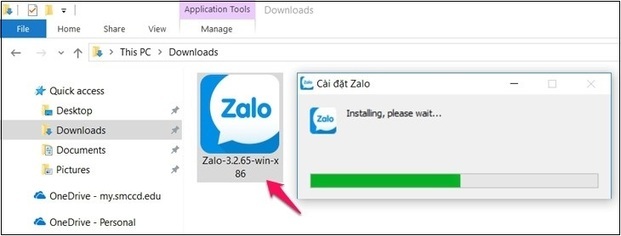
Cách cài Zalo trên máy tính
Bước 3: Sau khi cài đặt xong, bạn mở ứng dụng Zalo thường ở màn hình ngoài (máy tính để bàn) và đăng nhập.
Để kết nối Zalo trên máy tính có 2 cách kết nối là bằng số điện thoại hoặc bằng mã QR.
Cách 1: Cách Đăng Nhập Zalo PC Bằng Mật Khẩu
Nếu bạn đã có tài khoản Zalo thì chỉ cần nhập đầy đủ các thông tin được khoanh đỏ ở hình bên dưới.
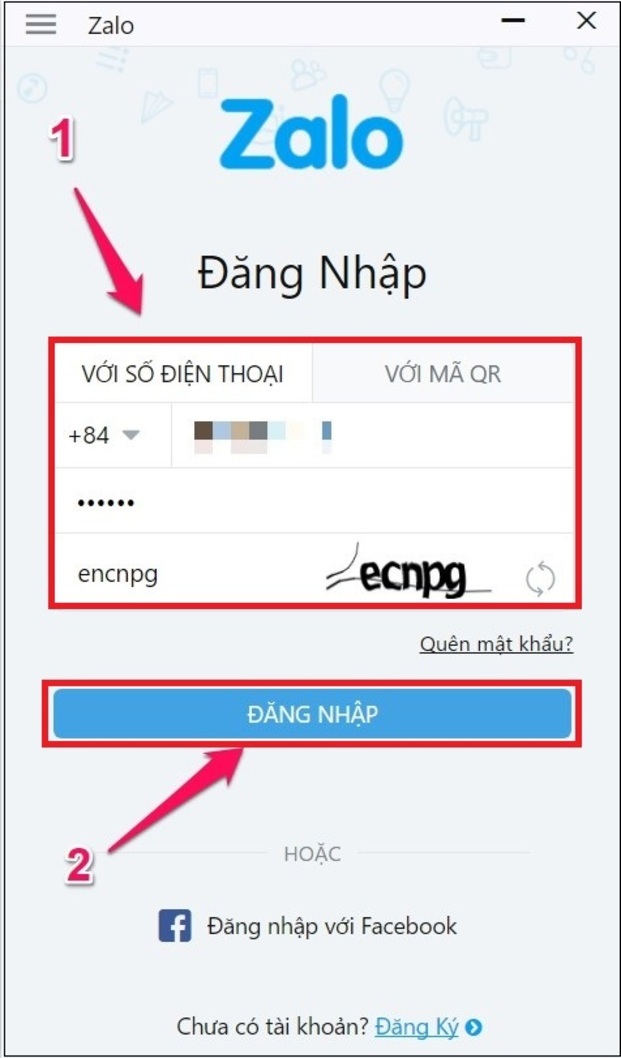
Hướng dẫn đăng nhập Zalo PC bằng mật khẩu
Lưu ý: khi kết nối bằng số điện thoại, ứng dụng sẽ hỏi bạn về 3 người đã liên hệ qua Zalo, nếu nhập sai bạn phải nhớ 3 người đã liên hệ qua Zalo vì nếu nhập sai thì không thể kết nối được. kết nối.
Cách 2: Cách đăng nhập Zalo PC bằng mã QR
Các bước kết nối Zalo PC bằng mã QR cũng rất đơn giản, bạn có thể kết nối qua điện thoại với ứng dụng được cài đặt sẵn:
Bước 1: Đầu tiên các bạn mở ứng dụng Zalo trên điện thoại > Sau đó chọn phần quét QR từ góc trên bên phải màn hình chính.
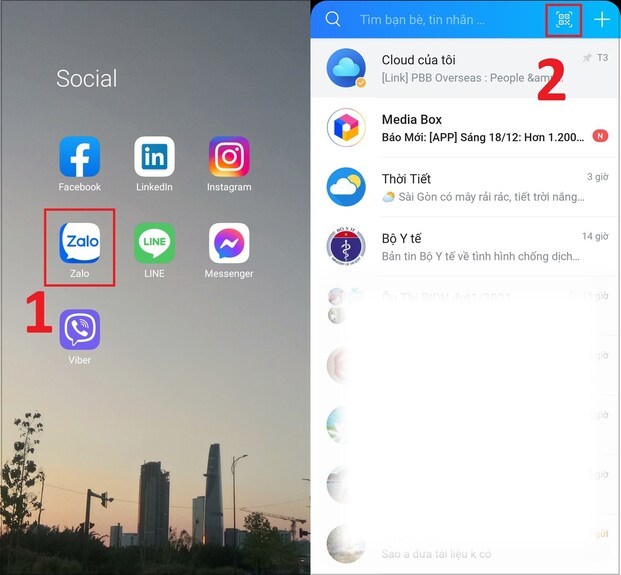
Chọn mã QR ở góc phải màn hình
Bước 2: Tiếp theo, chọn quét mã QR và quét mã QR hiển thị trên máy tính để quét mã. Sau đó, bạn bấm chấp nhận để hoàn thành việc kết nối Zalo với máy tính.
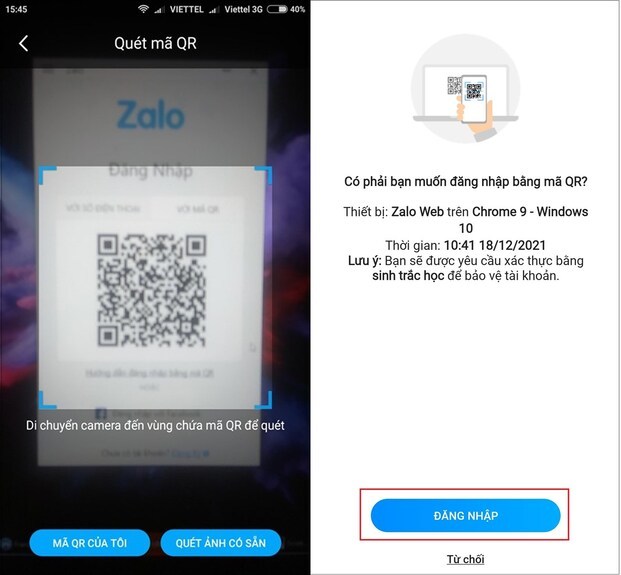
Đăng nhập Zalo PC bằng mã QR
Zalo web là gì?
Khác với Zalo trên nền tảng di động, Zalo Web tức là Zalo hoạt động trên nền tảng website, chạy trên các trình duyệt như Cốc Cốc, Microsoft Bing, Chrome. Zalo nền web vẫn hỗ trợ các tính năng tương tự như trên app như nhắn tin, gọi điện, chia sẻ tài liệu. Nhược điểm duy nhất của nền tảng web là tính năng gọi video chưa được cập nhật.
Sử dụng Zalo Web sẽ giúp việc nhắn tin, gọi điện trở nên dễ dàng và nhanh chóng hơn rất nhiều mà không nhất thiết phải cài đặt ứng dụng trên thiết bị. Điều này sẽ rất hữu ích trong một số trường hợp như điện thoại thông minh hoặc PC của bạn gặp sự cố với thiết bị.
Một số tính năng cơ bản của Zalo là:
- Kết bạn lân cận
- thư thoại dễ dàng
- Chơi trò chơi trực tuyến
- Truy cập linh hoạt từ máy tính để bàn và thiết bị di động
- Thảo luận nhóm.
Tại sao bạn nên sử dụng Zalo với website?
Ngoài việc sử dụng ứng dụng Zalo và phải tải trực tiếp ứng dụng này về thiết bị, nhiều người dùng lựa chọn đăng nhập Zalo qua web. Cách làm này mang lại nhiều ưu điểm như:
- Tiết kiệm thời gian tải ứng dụng, dung lượng điện thoại/máy tính. Hạn chế tình trạng máy tính/điện thoại bị treo do chiếm dụng bộ nhớ.
- Có thể trò chuyện cùng lúc với nhiều người trên nhiều cửa sổ.
- Hỗ trợ đầy đủ các cuộc gọi, trò chuyện nhóm, ….
- Thuận tiện cho quá trình làm việc, học tập, đàm thoại.
- Hoạt động trên nhiều thiết bị khác nhau, chỉ cần có internet.
- Hạn chế sự xâm nhập của virus
- Giao diện thông minh, dễ sử dụng.
Ưu nhược điểm của từng phương pháp
Ưu điểm
- Không cần tải thêm ứng dụng gây quá tải cho máy tính
- Khi đăng nhập zalo web lần đầu máy tự động lưu thông tin tài khoản
- Bạn vẫn có thể đăng nhập dễ dàng ngay cả khi quên mật khẩu
- Thuận tiện hơn khi vừa có thể vừa làm việc vừa nhắn tin với bạn bè
Nhược điểm
- Chức năng video call hạn chế so với Zalo PC
- Khi sử dụng trên cả nền tảng web và PC, bạn cần kích hoạt 1 thiết bị.
Trên đây các bạn sẽ hướng dẫn cách kết nối Zalo trực tiếp trên Google Chrome và Cốc Cốc hay bất kỳ trình duyệt nào cũng được . Có thể nói quá trình đăng nhập Zalo trên các trình duyệt này khá đơn giản và tiện lợi, không gây khó khăn cho bất kỳ người dùng nào. Tùy vào trình duyệt đang sử dụng mà bạn hoàn toàn có thể áp dụng một trong các cách đăng nhập trên